Microsoft Translator: Mengenal Aplikasi Terjemahan Buatan Microsoft – Seiring perkembangan teknologi, pencarian informasi dapat terjadi kapan dan dimana saja. Melalui internet, setiap orang dapat dengan mudah mencari berita dan informasi yang mereka inginkan dari berbagai belahan dunia tanpa adanya batasan. Namun dengan kemudahannya mengakses berita dari belahan dunia lain, muncul juga kendala yang menghambat orang untuk membaca berita tersebut.
Kendala yang sering dialami adalah keterbatasan bahasa. Dimana kita seringkali menemukan artikel yang sesuai dengan topik yang kita cari, namun kita tidak bisa memahaminya karena bahasa yang tidak kita mengerti. Karena hal tersebut, saat ini banyak aplikasi maupun situs yang menawarkan jasa penerjemahan secara online.
Aplikasi tersebut dapat dengan mudah mengubah dan menerjemahkan kalimat maupun artikel yang kita inginkan menjadi bahasa yang dapat kita mengerti. Kali ini, kita akan membahas mengenai salah satu aplikasi penerjemah yang paling sering digunakan yaitu Microsoft Translator.
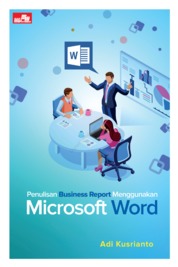
Table of Contents
Apa itu Microsoft Translator?
Microsoft Translator merupakan mesin penerjemah yang dikeluarkan oleh yang diluncurkan oleh Microsoft pada 3 Juni 2009 silam. Sebagai platform penerjemah, Microsoft Translator memiliki berbagai macam fitur menarik yang bisa digunakan secara gratis dan hanya memerlukan jaringan internet. Selain itu, aplikasi buatan Microsoft ini sendiri bukan hanya digunakan untuk menerjemahkan Bahasa Inggris saja. Mulai pada bulan September 2020, layanan Microsoft Translator sudah menawarkan lebih dari 90 (sembilan puluh) bahasa yang berbeda.
Microsoft Translator yang sebelumnya dikenal dengan Windows Live Translator atau Bing Translator adalah API berbasis cloud yang diintegrasikan ke dalam berbagai produk dan layanan, seperti Microsoft Office, Internet Explorer, dan SharePoint.
Beberapa bahasa yang didukung oleh aplikasi Microsoft Translator ini sendiri adalah Afrika. Arabic, Bangla, Bosnia (Latin), Belanda, Bulgarian, Cantonese (Tradisional), Catalan, China (Sederhana), China (Tradisional),Czech, Croatian, Ceko, Danish, Dutch, Denmark, Estonia, Fiji, Filipina, Hindi, Hmong Daw, Hongaria, Ibrani, Indonesia, Inggris, Italia, Jepang, Jerman,Kiswahili, Korea, Kreyol Haiti, Latvia, Lituania, Malagasi, Marathi, Melayu, Malta, Norwegia, Otomi, Persia, Polandia, Portugis, Prancis, Queretaro, Romanian, Rusia, Serb (Cyrillic), Serb (Latin), Slovak, Slovenia, Spanyol, Swedia, Tahiti, Thai, Turkish, Ukraina, Urdu, dan Vietnamese.
Microsoft Translator dapat digunakan secara offline
Dengan semakin pesatnya kemajuan teknologi, aplikasi Microsoft Translator sendiri dapat digunakan secara offline, dimana hal tersebut dikarenakan Microsoft menambahkan Artificial Intelligence / AI (NMT) Language Pack yang dapat digunakan tanpa koneksi internet.
Microsoft pada tahun 2016, pertama kali menambahkan AI di Microsoft Translator yang masih mengharuskan penggunanya terhubung dengan koneksi internet untuk menggunakan aplikasi tersebut. Namun pada tahun 2017, Microsoft memulai proses pengujian neural translation offline bekerjasama dengan Huawei. Hingga sekarang, teknologi neural machine translation offline sudah dikembangkan dan dapat digunakan di berbagai macam perangkat di Android, iOS, dan Amazon Fire.
Dengan adanya kecerdasan buatan ini, para pengguna hanya perlu mengunduh paket bahasa yang mereka inginkan terlebih dahulu, dan selanjutnya para pengguna dapat menggunakan layanan dengan leluasa tanpa koneksi internet. Namun saat ini layanan penerjemah dalam mode offline ini masih terbatas dalam beberapa bahasa, seperti Arab, China, Prancis, Jepang, Korea, Spanyol, Thai, Jerman, Italia, dan Rusia. Microsoft sendiri mengatakan akan segera mengembangkan teknologi ini sehingga lebih banyak bahasa dapat kompatibel dengan layanan ini.
Microsoft Translator di Smartwatch?
Salah satu keunikan dari Microsoft Translator sendiri selain dapat digunakan melalui smartphone yang kita miliki, bagi pemilik smartwatch dapat menggunakan translator melalui jam pintar yang mereka miliki tanpa perlu mengeluarkan smartphone ketika ingin menerjemahkan sesuatu.
Fitur ini sudah dirilis sejak tahun 2015 dan cara penggunaannya tidaklah sulit. Setelah mengunduh aplikasi Microsoft Translator di jam pintar yang kamu miliki, kamu cukup memberi perintah lisan untuk menerjemahkan kata maupun kalimat yang kamu inginkan. Setelah memastikan kata atau kalimat yang ingin diterjemahkan sudah benar berdasarkan teks yang ditampilkan di layar jam pintar kamu, hasil terjemahan akan segera muncul dalam bentuk audio yang bisa kamu dengarkan.
Fungsi Microsoft Translator
Sebagai aplikasi penerjemah, Microsoft Translator memiliki beberapa fungsi utama, yaitu:
- Menerjemahkan baik teks tertulis baik ke dalam bahasa asing maupun sebaliknya.
- Menerjemahkan file dalam berbagai bentuk.
- Menerjemahkan secara langsung melalui berbagai produk dan layanan yang sudah terintegrasi dengan Microsoft Translator tanpa harus keluar dari aplikasi yang sedang dijalankan.
- Menerjemahkan secara langsung ucapan dalam bahasa asing ke dalam bahasa yang dipilih.
- Memulai percakapan melalui aplikasi Microsoft Translator dimana dapat secara langsung berkomunikasi dengan orang lain yang berbahasa asing dan mengubahnya menjadi bahasa yang kamu inginkan.
- Memiliki fitur yang dapat membantu percakapan dua arah dengan bahasa yang berbeda, melalui satu device saja.
- Mengidentifikasi tulisan yang ada pada gambar, dan menerjemahkannya ke bahasa yang kamu inginkan secara langsung.
Cara menggunakan Microsoft Translator di dalam Microsoft Word
Seperti yang sudah dijelaskan, program Microsoft Translator sendiri sudah terintegrasi ke dalam berbagai produk dan layanan, seperti salah satunya adalah Microsoft Word. Secara langsung, kamu dapat menerjemahkan artikel yang kamu inginkan di Microsoft Word tanpa memerlukan aplikasi tambahan. Berikut langkah-langkah yang dapat kamu ikuti.
- Pastikan koneksi internet kamu bisa digunakan sebelum membuka aplikasi Microsoft Word karena untuk mengoperasikan program penerjemah yang ada memerlukan koneksi yang baik.
- Selanjutnya, membuka aplikasi Microsoft Word yang ada di perangkat kamu.
- Memilih file di Microsoft Word yang ingin kamu terjemahkan baik dalam bentuk artikel maupun cerita.
- Setelah membuka file, klik menu review yang ada di bagian atas Microsoft Word.
- Di menu review, terdapat tombol translate yang dapat kamu pilih.
- Di dalam menu translate terdapat tiga pilihan yaitu, Translate Document yang dapat kamu gunakan untuk menerjemahkan keseluruhan dokumen, Translate Selected Text yang berguna untuk menerjemahkan kata atau kalimat yang kamu inginkan, dan terakhir Mini Translator yang dapat kamu gunakan untuk menerjemahkan kata secara cepat.
- Jika kamu memilih Translate Selected Text, langkah yang harus kamu lakukan adalah memilih bagian dari dokumen yang kamu inginkan terlebih dahulu dengan memblok kata maupun kalimat, kemudian memilih Translate Selected Text.
- Lalu, disebelah kanan layar akan muncul hasil terjemahan dari kata maupun kalimat yang sudah kamu pilih, dan di dalamnya terdapat opsi bahasa yang dapat kamu gunakan.
- Jika kamu ingin memindahkan hasil terjemahan ke dalam dokumen, terdapat tombol insert di bawah teks terjemahan dan hasilnya akan langsung masuk ke dalam dokumen.

Fitur Microsoft Translator
Beragam fitur disediakan di dalam aplikasi Microsoft Translator guna membantu para penggunanya. Berikut berupa beberapa fitur yang ada di dalam Microsoft Translator.
1. Percakapan
Fitur percakapan merupakan layanan yang dapat digunakan baik melalui aplikasi Microsoft Translator maupun browser yang tersedia, dimana fitur ini dapat secara langsung menerjemahkan percakapan dalam lebih dari 90 bahasa secara langsung dengan kapasitas satu percakapan mencapai hingga 100 pengguna.
Untuk menggunakan fitur ini sendiri, pengguna dapat masuk terlebih dahulu ke aplikasi, kemudian pilih fitur Conversation, selanjutnya kamu dapat memilih bahasa yang ingin digunakan serta mengundang teman kamu untuk memulai percakapan.
Langkah – langkah untuk memulai percakapan sebagai berikut.
- Klik tab percakapan pada aplikasi Microsoft Translator yang kamu punya
- Lalu pilih opsi “mulai percakapan”
- Masukkan nama dan bahasa yang ingin kamu gunakan dalam percakapan
- Layar percakapan selanjutnya akan muncul, dan akan kode yang berbentuk lima huruf maupun kode QR yang dapat kamu gunakan untuk mengundang orang yang ingin kamu ajak ke dalam percakapan yang sedang berlangsung
- Percakapan sudah dapat dimulai
2. Suara
Fitur suara dapat digunakan ingin ketika kamu ingin menerjemahkan kata ataupun kalimat yang diucapkan ke dalam bentuk teks. Caranya, dengan mengetuk tombol mikrofon yang terdapat di layar dan mengucapkan kalimat yang ingin diterjemahkan.
Selain itu, ketika kamu ingin melakukan percakapan dengan seseorang secara langsung, terdapat fitur split-layar terjemahan, dimana layar akan terbagi menjadi dua bagian, dan pada setiap sisinya kamu bisa menerjemahkan dan memilih bahasa yang diinginkan secara langsung untuk mempermudah melakukan percakapan dengan lawan bicara.
3. Teks
Fitur teks merupakan fitur yang paling umum dan paling sering digunakan. Dimana pengguna dapat langsung mengetik kata ataupun kalimat yang ingin diterjemahkan ke dalam lebih dari 90 bahasa yang tersedia.
Dalam layanan ini juga terdapat beberapa fitur tambahan yang dapat membantu para pengguna yaitu, kamu bisa menyimpan terjemahan yang sering digunakan melalui fitur pin, terdapat pula terjemahan alternatif dari sebuah kata yang kamu sedang cari untuk memberikan opsi yang lebih baik dan sesuai, selain itu juga adanya fitur terjemahan teks luring dimana para pengguna dapat mengunduh paket bahasa agar bisa menerjemahkan kata maupun kalimat dalam keadaan offline.
4. Kamera
Fitur kamera dapat digunakan untuk menerjemahkan kata maupun kalimat dalam bentuk foto yang bisa digunakan untuk menerjemahkan objek foto tertentu maupun menerjemahkan foto yang sudah ada di gallery gadget kamu.
Cara penggunaan fitur kamera ini, pengguna dapat menekan tombol kamera, lalu mengarahkan kamera ke depan objek yang ingin diterjemahkan. Fitur ini juga bisa digunakan secara offline untuk menerjemahkan objek-objek yang diinginkan ketika kamu sedang berpergian.
5. Ungkapan
Fitur ungkapan atau phrasebook merupakan fitur yang dapat digunakan ketika kamu berpergian dan memerlukan kalimat-kalimat yang akan sering digunakan selama aktivitas yang dilakukan.
Dengan adanya fitur ini, kamu dapat mempelajari terlebih dahulu dan menyimpan kalimat yang kamu inginkan ke dalam favorit, selain itu fitur ini juga bisa digunakan secara offline sehingga kamu tidak perlu khawatir tidak memiliki internet pada saat dibutuhkan.
Pesaing Microsoft Translator
Dengan semakin berkembangnya zaman, aplikasi penerjemah semakin dibutuhkan guna memperlancar dan mempermudah penggunanya untuk memahami pesan ataupun informasi yang disampaikan dalam bahasa asing. Seperti yang kita ketahui, bahwa aplikasi penerjemah terpopuler saat ini adalah Google Translate yang dapat dengan mudah digunakan dan diakses.
Kesamaan layanan dan fitur-fitur yang ada di dalamnya antara Google Translate dan Microsoft Word seringkali membuat kedua aplikasi ini dibanding-bandingkan. Berdasarkan hasil penelitian yang dilakukan (Laila Nur Allah, 2020) dalam jurnal yang berjudul “Komparasi Hasil Terjemahan Google Translate dan Bing Translator dalam Menerjemahkan Hedging Words” membandingkan kedua aplikasi tersebut dan melihat aplikasi mana yang lebih baik dalam menerjemahkan Hedging Words.
Dari hasil penelitian, menjelaskan bahwa baik Google Translate dan Microsoft Translator dalam segi akurasi dan ekuivalensi memiliki hasil yang sama dimana kedua aplikasi memberikan hasil terjemahan yang akurat. Hal ini menggambarkan bahwa kedua aplikasi merupakan mesin penerjemah yang direkomendasikan karena selain memiliki layanan yang baik, kedua aplikasi ini juga tidak berbayar.
Fitur-fitur yang ada di kedua aplikasi ini sendiri tidak terlalu berbeda jauh, dimana Microsoft Translator memiliki salah satu fitur yang menonjol yaitu dimana kamu dapat memulai percakapan antar bahasa secara langsung di dalam sebuah aplikasi dengan orang yang berbahasa asing tanpa perlu tambahan aplikasi penerjemah lagi. Dimana jika dibandingkan dengan Google Translate masih belum memiliki fitur tersebut.
Selain itu, adanya mode percakapan dalam waktu nyata juga salah satu keunggulan dari aplikasi Microsoft Translator, dimana jika kita sedang dihadapkan untuk memulai percakapan dengan orang yang tidak dapat mengerti bahasa kita dan begitu pula sebaliknya, kamu dapat dengan mudah menggunakan mode tersebut. Seperti pada contohnya, ketika kamu sedang berlibur ke Paris, dimana kamu tidak terlalu familiar dengan bahasa yang digunakannya dan kamu diharuskan untuk bertanya kepada orang sekitar.
Mode percakapan waktu nyata ini akan sangat membantu, karena dalam sebuah layar akan terbagi menjadi dua bagian, dimana setiap bagian dapat diubah bahasanya sesuai dengan yang kamu inginkan. Pada sisi satu kamu bisa memilih Bahasa Perancis untuk orang yang ingin kamu ajak bicara, dan Bahasa Indonesia untuk kamu menanyakan pertanyaan ke orang tersebut. Perbedaannya dengan Google Translate, kamu harus terus mengubah bahasa yang ingin digunakan sehingga terkesan lebih rumit.
Kesimpulan
Bagi setiap orang yang ingin belajar atau menerjemahkan teks bahasa asing, aplikasi penerjemah merupakan salah satu alternatif yang dapat digunakan karena kemudahannya diakses dan digunakan serta keberagaman bahasa yang ada sangat membantu untuk lebih efisien waktu.
Selain itu, ketika kamu diharuskan untuk pergi ke negara asing untuk berlibur atau menempuh pendidikan dimana bahasa induk dari negara tersebut kurang familiar untuk kamu, aplikasi terjemahan akan sangat membantu bagi Grameds untuk mempelajari bahasa nya, dan juga untuk memenuhi kebutuhan sehari-hari.
Saat ini sendiri kita sudah melihat berbagai macam aplikasi terjemahan yang ada, sebagai salah satunya Microsoft Translator memberikan layanan dan fitur-fitur inovatif yang dapat membantu para penggunanya yang tidak kalah dengan para pesaingnya.
Nah, seperti itulah pengenalan mengenai salah satu aplikasi penerjemah yang sering digunakan, yaitu Microsoft Translator. Dengan adanya kemajuan teknologi, Grameds dapat dengan mudah menerjemahkan kata maupun kalimat yang diinginkan. Terutama dengan salah satu fitur andalan Microsoft Translator yang dapat secara langsung berkomunikasi dengan sekelompok orang melalui mode percakapan yang sangat membantu.
Namun, seringkali ketika kita sedang berlibur akan lebih baik tetap menyiapkan alternatif lain jika terjadi suatu kendala, Gramedia sebagai #SahabatTanpaBatas para Grameds mau memberikan satu alternatif, yaitu kamus yang bisa kamu bawa kemana saja selama liburan tanpa perlu mengkhawatirkan koneksi internet. Beli bukunya sekarang juga !
Baca juga artikel terkait “Microsoft Translator” :
- Apakah TV Digital Perlu Antena
- Aplikasi TV Online
- Aplikasi Karaoke Terbaik
- Baca Buku Online
- Browser Anti Blokir
- Cara Daftar Akun TikTok
- Cara Berlangganan Majalah Nova
- Cara Cek RAM Laptop
- Cara Bookmark di Google Chrome
- Cara Hapus Akun Telegram
- Cara Kompres Video Tanpa Mengurangi Kualitas
- Cara Membuat KTP Online
- Cara Membuat Bitly
- Cara Lapor Pajak Online
- Cara Mengunci Aplikasi di HP dan PC
- Cara Beli Tiket Bioskop Online XXI
- Cara Tanda Tangan di PDF Secara Online dan Offline
- Cara Transfer BCA Ke DANA
- Cara Transfer BCA Ke DANA Terbaru
- Cara Download Video di Pinterest
- Cara Install Zoom Meeting di HP dan Laptopy
- Cara Transfer Dana Ke Gopay
- Cara Membuat Halaman Di Microsoft Word
- Cara Membuat Kop Surat Di Microsoft Word
- Cara Melindungi Privasi Chrome
- Cara Isikan Token Listrik
- Cara Menghapus Akun Instagram
- Cara Mengganti Password Wifi IndiHome
- Cara Membuat Meter Persegi di Word
- Cara Memasang AdBlock
- Cara Pesan Tiket Bioskop Online Antiribet
- Cara Mengetahui Jenis Font
- Cara Ganti Font Bio Instagram
- Cara Menyambungkan Wifi ke Laptop
- Cara Menggunakan QRIS
- Ciri-Ciri Terkena Radiasi HP
- Kelebihan dan Kekurangan Power Bank
- Masa Tenggang
- Membaca Buku Digital
- Microsoft Translator
- 7 Keuntungan Menggunakan Google Workspace
- Ultrawide
Judul: Kamus Lengkap Bahasa Inggris

Judul : Kamus Instan Korea

Langenscheidt Kamus Bahasa Jerman



